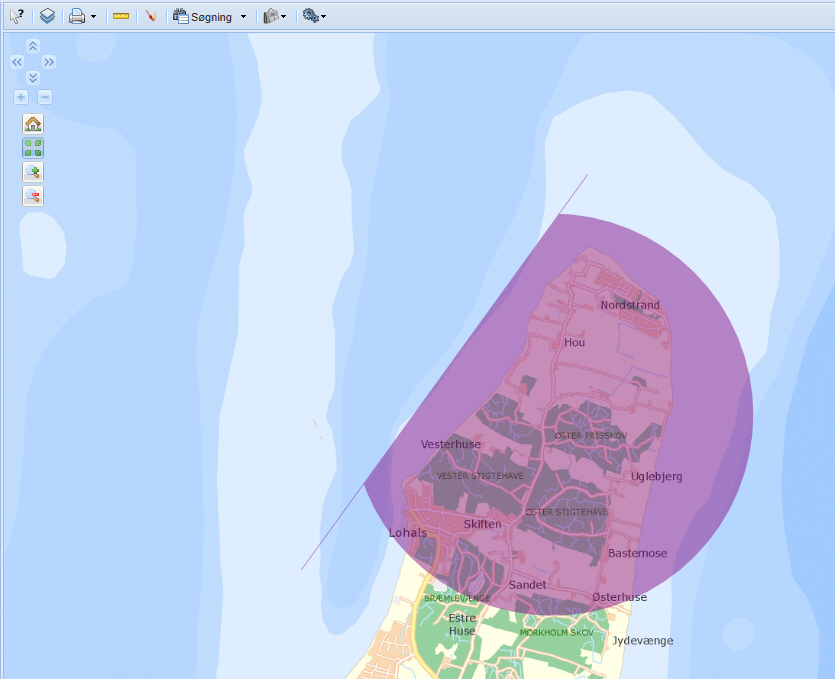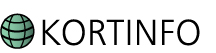
![]()
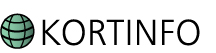
![]()
Det er muligt et klippe i geometrier med andre geometrier. Det kan både være polygoner og linjer der klippes med.
Nedenfor er vist to eksempler.
Eksempel 1:
Klip en geometri med en anden geometri.
Det vist, hvordan man kan vælge, hvilke af de klippede objekter der skal gemmes.
Eksempel 2:
Klip en geometri med en linje.
Klipper du med en linje beholder du begge geometrier, og skal efterfølgende slette, hvis du ønsker at fjerne en af geometrierne.
Oprindeligt objekt er en geometri der dækker Ferritslev by.
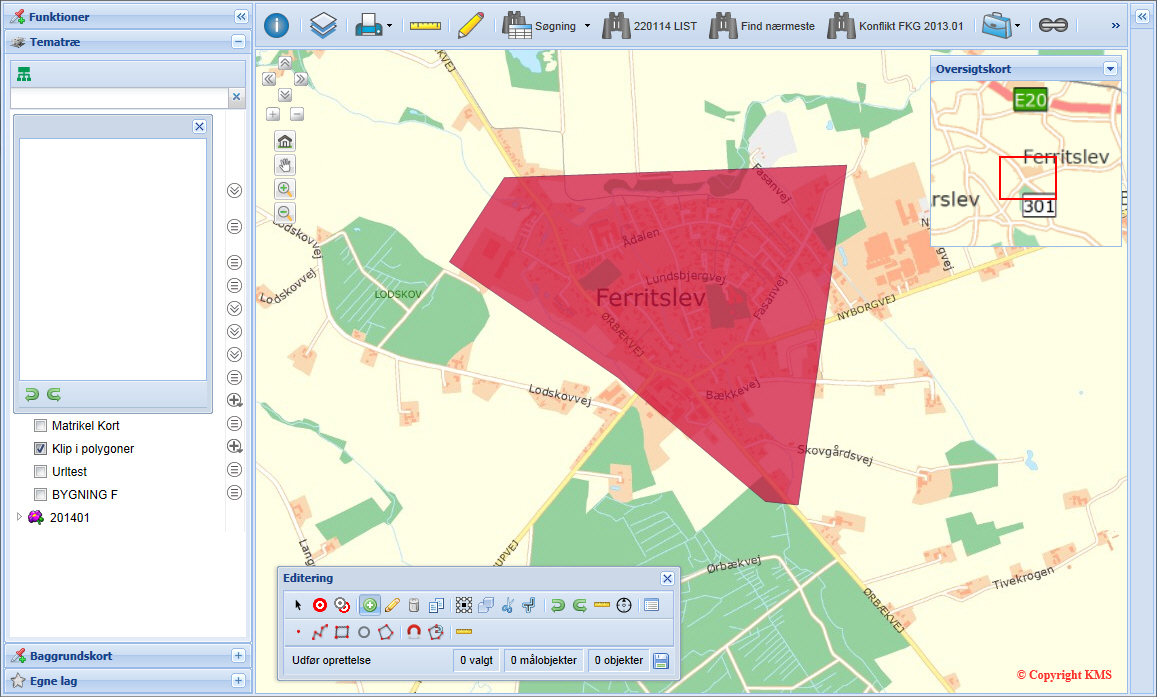
Et rektangel tegnes over den sydlige bydel, og det ønskes, at klippe den oprindelige geometri, så kun den nordlige bydel er markeret.
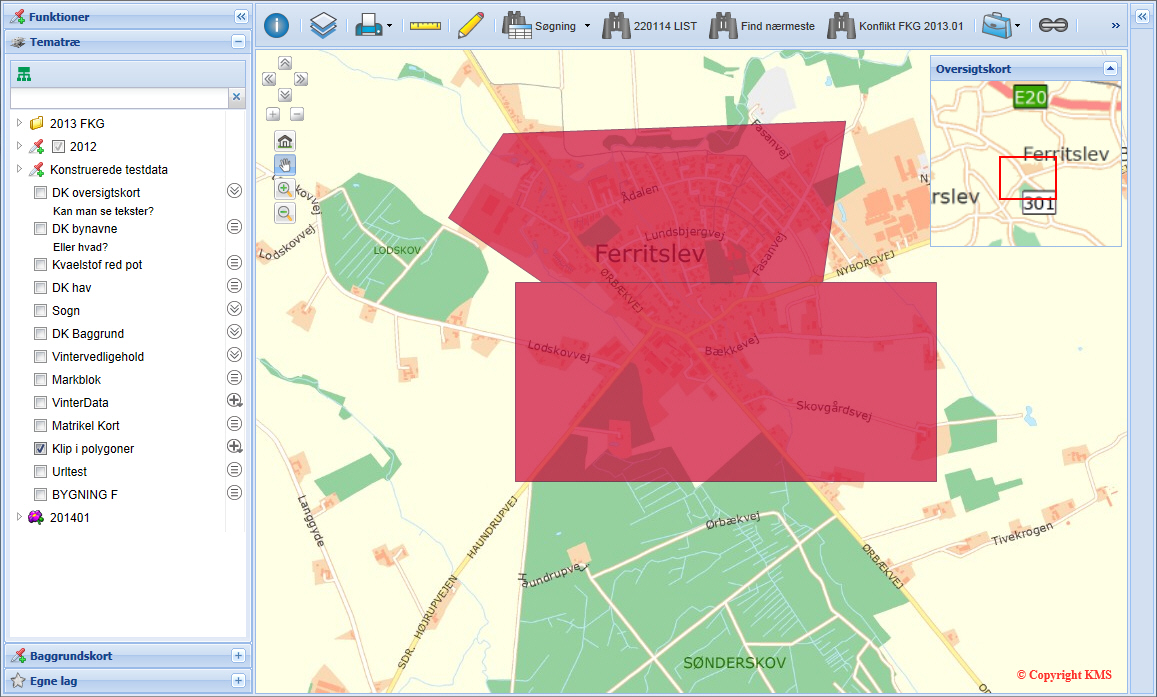
Fremgangsmåden er nu:
Klik på den geometri du ønsker at redigere/klippe i. Geometrien får en blå kantlinje.
Klik nu på knappen ![]() (målobjekt)
og geometrien får en fed rød kant.
(målobjekt)
og geometrien får en fed rød kant.
Klik med musen på info-værktøjet (her et blåt I) og klik derefter på den geometri, du ønsker at klippe med.
Geometrien markeres med grønt, og du skal vælge "Tilføj hjælpegeometri".
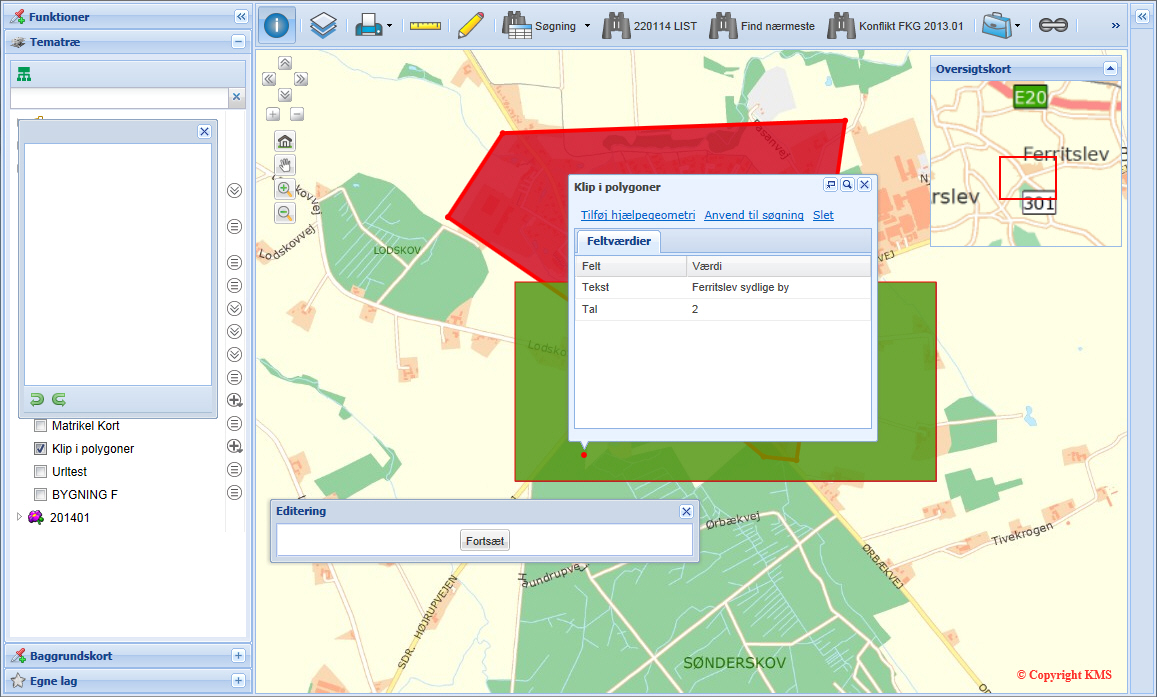
Din hjælpegeometri, bliver nu rød med sort kant. Klik fortsæt på Editeringsværktøjet.
Klik nu på ![]() og dit editeringsværktøjspanel
skifter til
og dit editeringsværktøjspanel
skifter til
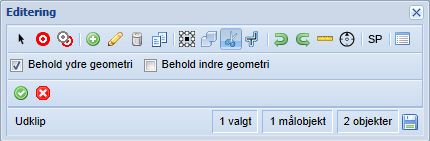
og dit målobjekt bliver nu orange.
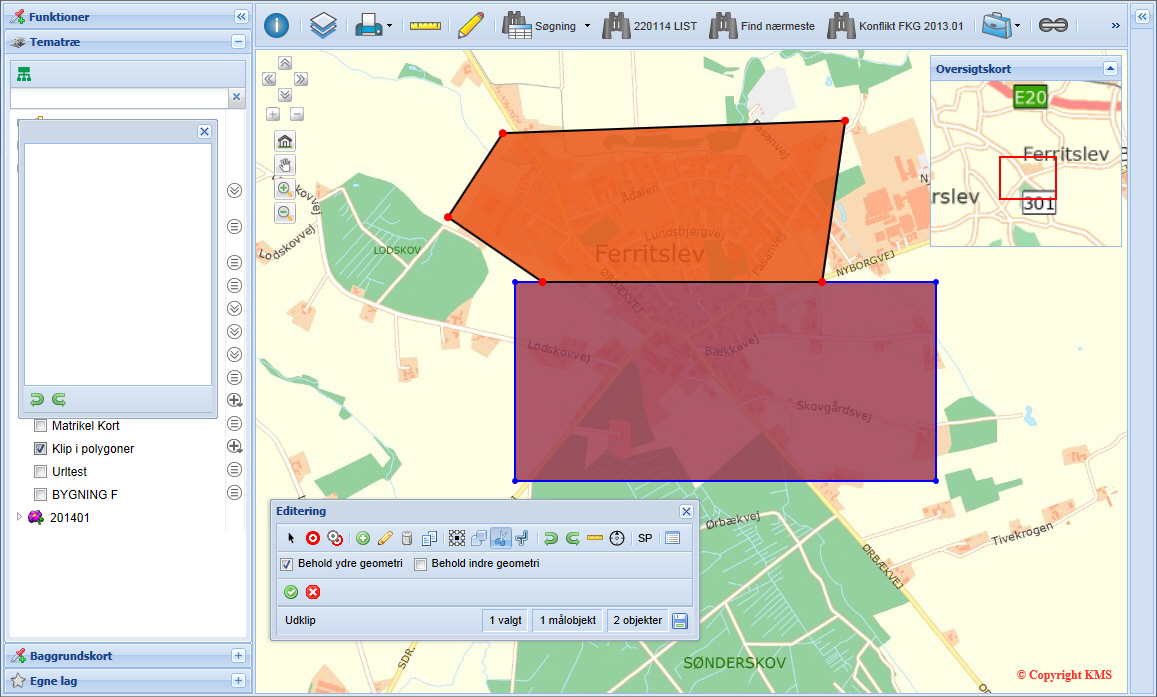
Grunden til, at det kun er det øverste af geometrien der bliver orange er, at der kun er flueben i "Behold ydre geometri". Klikkes fluebenet "Behold indre geometri" til, så markeres også den del af geometrien, som er "indenfor" klippepolygonen.
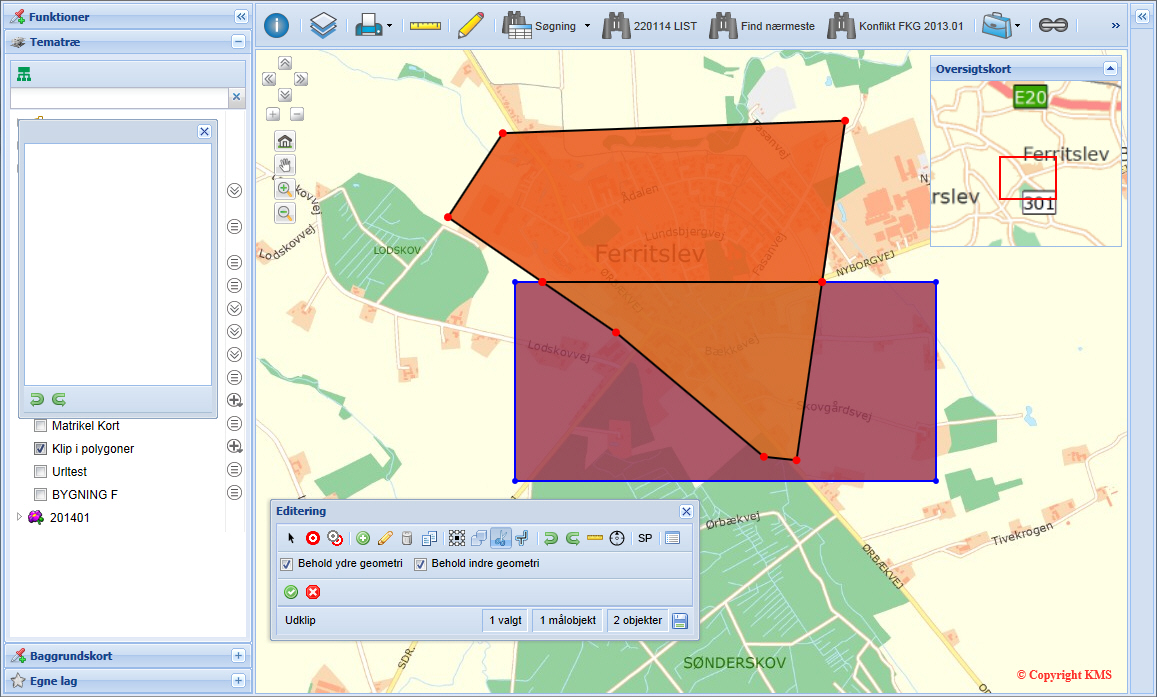
Vælger du kun at have flueben i "Behold indre geometri" så forsvinder markeringen af "den ydre geometri".
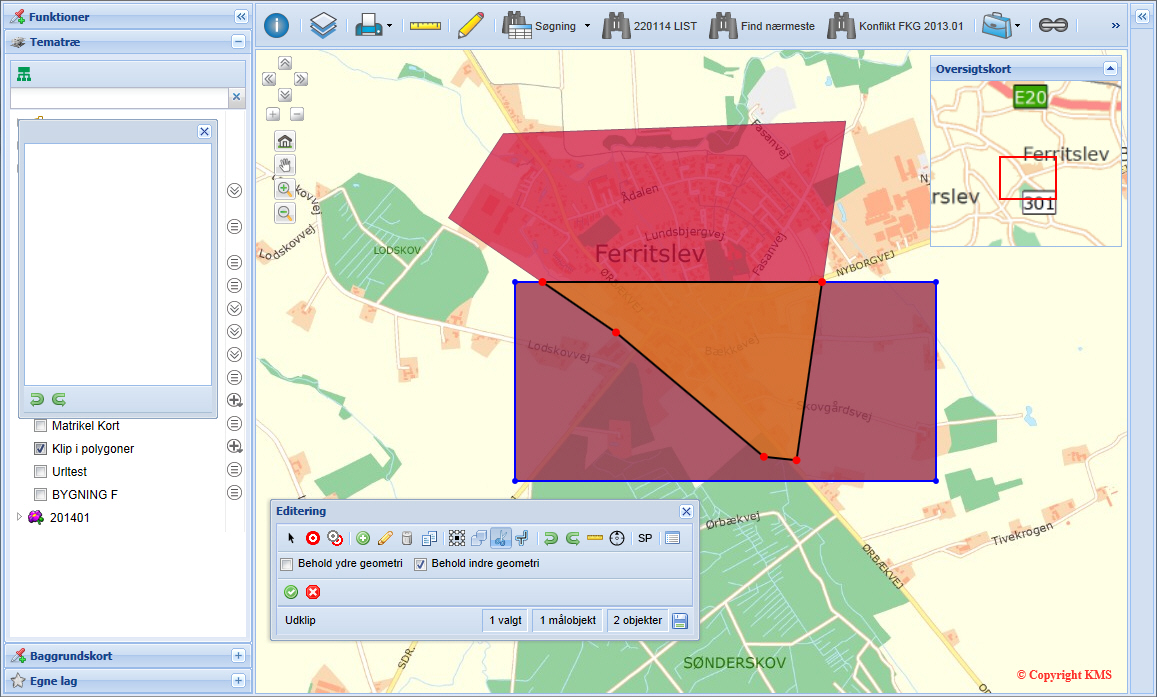
I mit eksempel, vil jeg kun beholde den "ydre"
geometri, så jeg fjerner fluebenet i "Behold ydre geometri",
klikker på det grønne flueben ![]() og den "indre"
geometri fjernes.
og den "indre"
geometri fjernes.
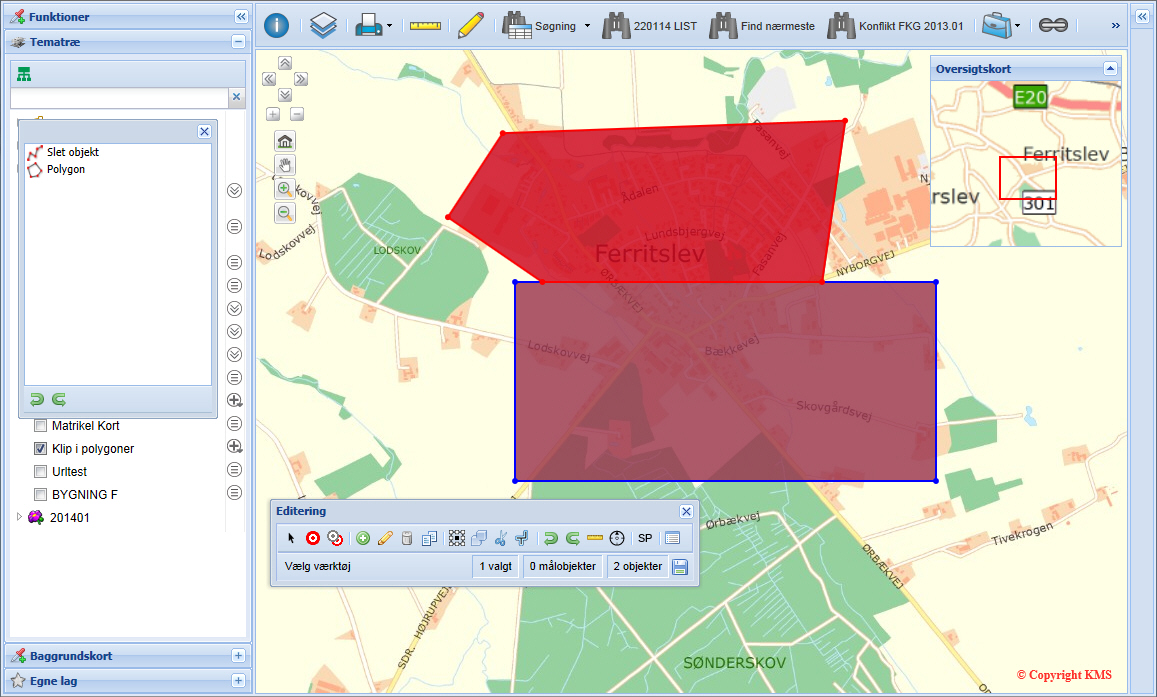
Når der klikkes gem får man følgende resultat:
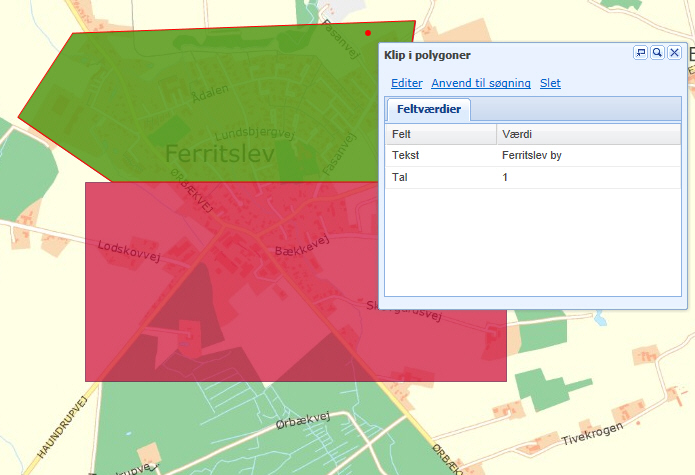
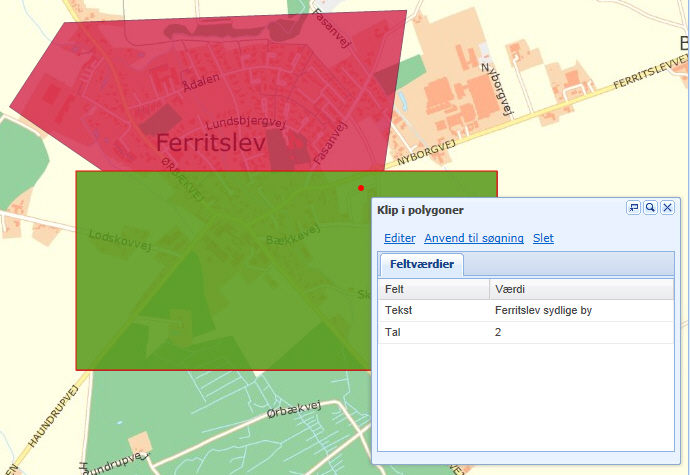
En eksisterende geometri (cirklen) skal have et stykke klippet af. Billedet nedenfor viser cirklen inden der er klippet i den. Der skal bruges en linje til at klippe med.
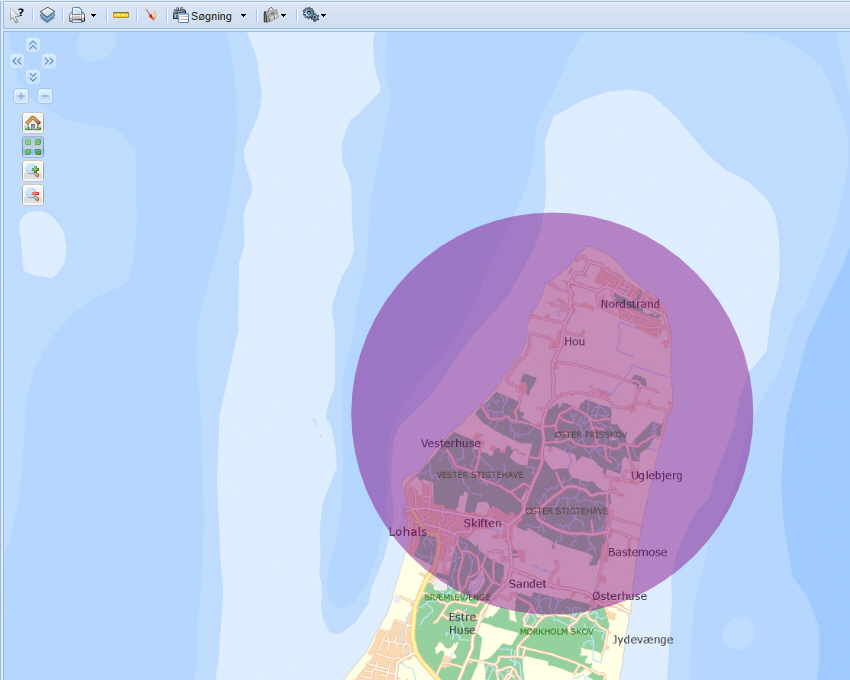
1. Vælg ciklen.
Dette kan gøres på tre måder
Cirklen markeres nu med en rød farve.
2. Klik på knappen med den sorte pil, og klik på geometrien. Kanten skifter nu til blå. Dette betyder, at geometrien er aktiv, og at det nu kan editeres.
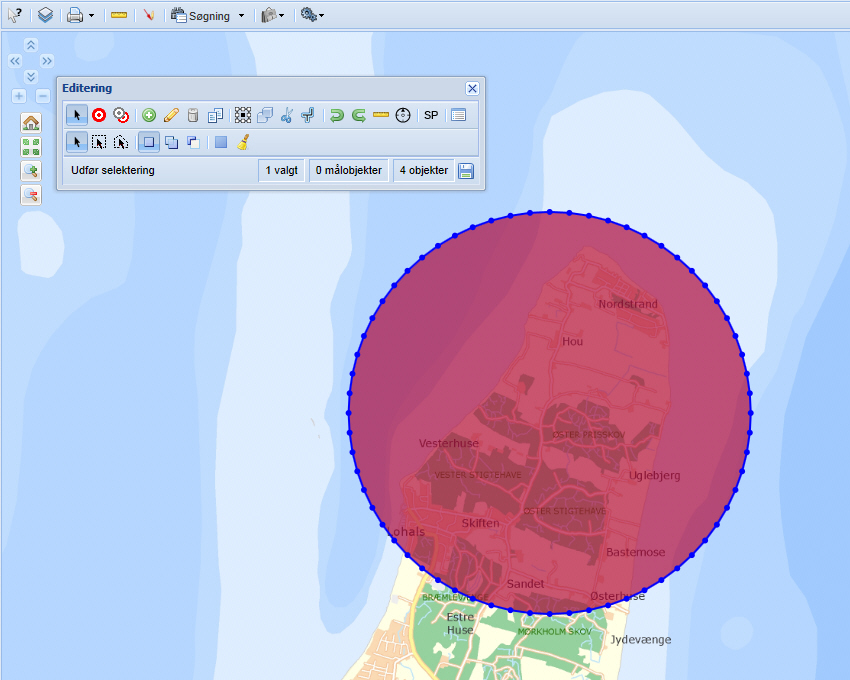
2. Klik på knappen Målobjekt. Kanten skifter nu til kraftig rød. Dette betyder, at geometrien nu er mål for din næste handling.
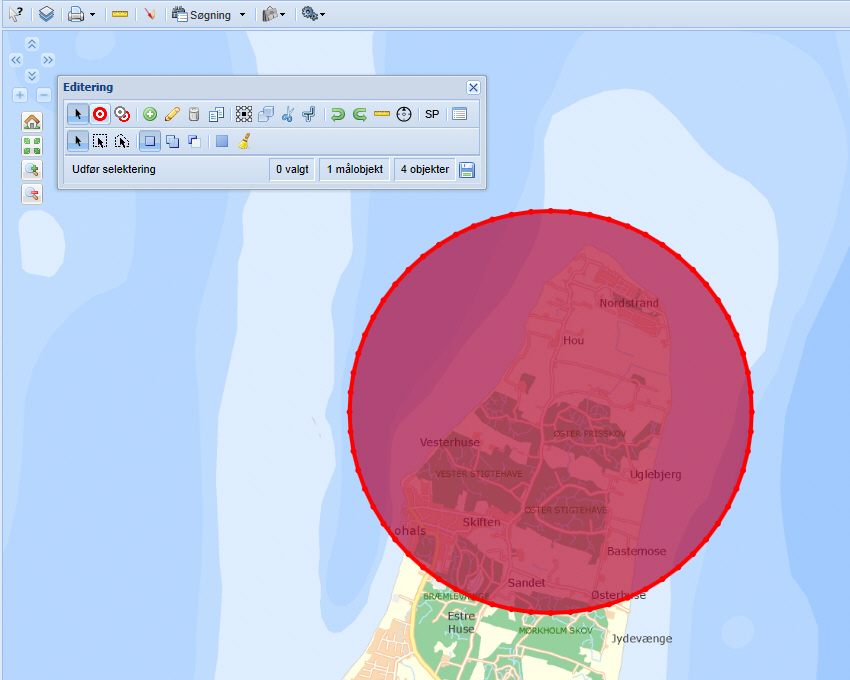
3. Klik på det grønne plus, og klik på linje-knappen. Tegn nu den linje, der skal klippes efter. Linjen er blå, og dermed valgt.
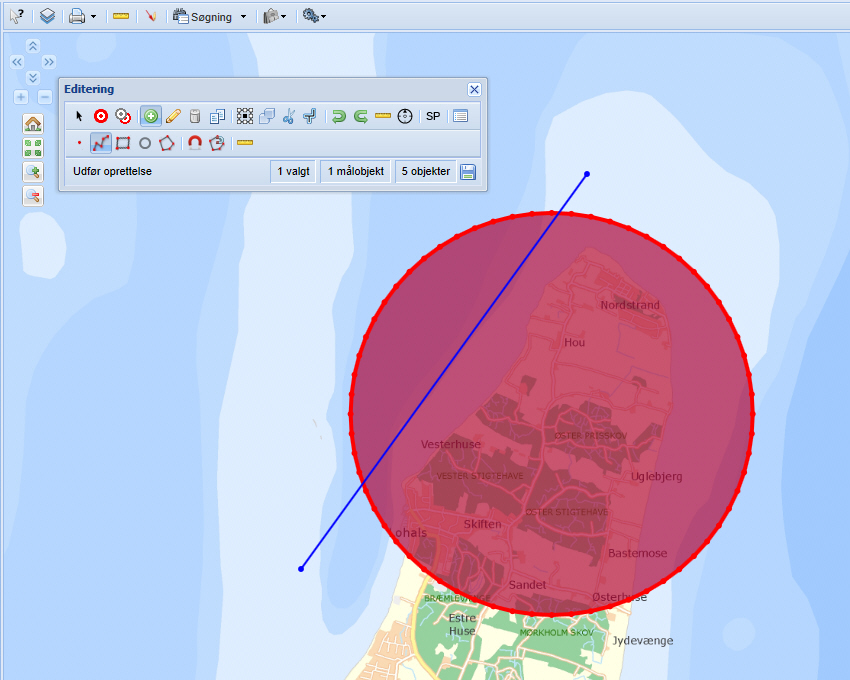
4. Klik på "klip"- knappen (saksen), og geometrien skifter til orange. Klik på det grønne flueben, hvis du er tilfreds med placeringen, eller klik på det røde kryds for at afslutte klipfunktionen.
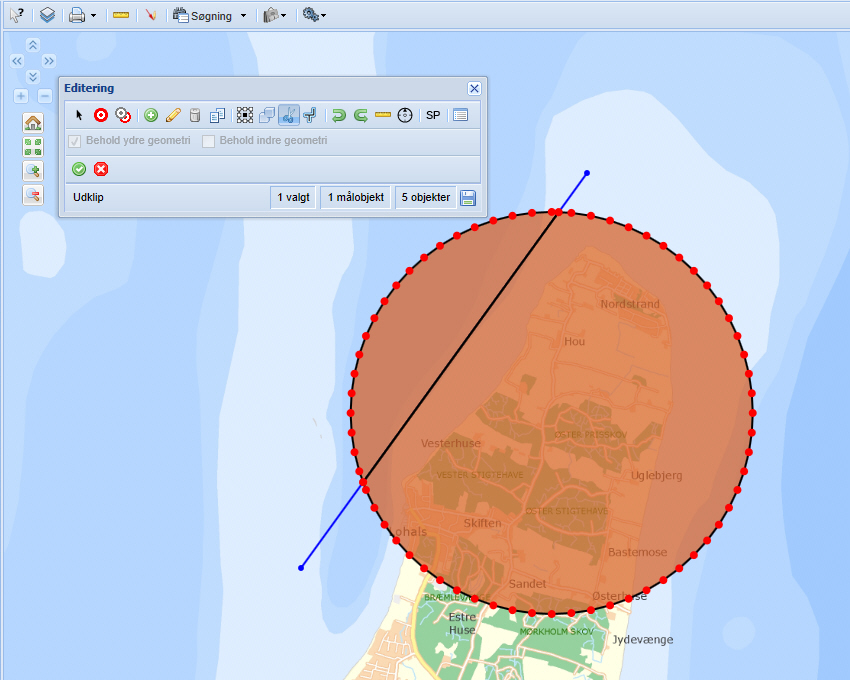
5. Klikkede du på Godkend-knappen. Cirkelen skifter nu farve til rød igen.
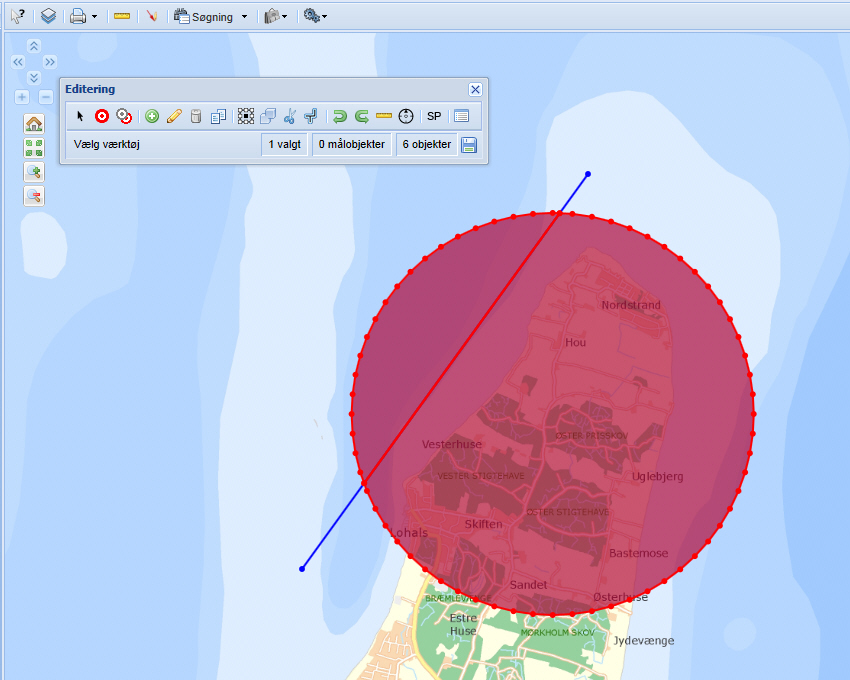
6. Klip på Gem-knappen
7. Klikker du på editer objekt, som nu er et multipolygon, Så kan du klikke på den lille geometri mod nordvest, den store geometri med sydøst og den blå streg, som vi klippede med.
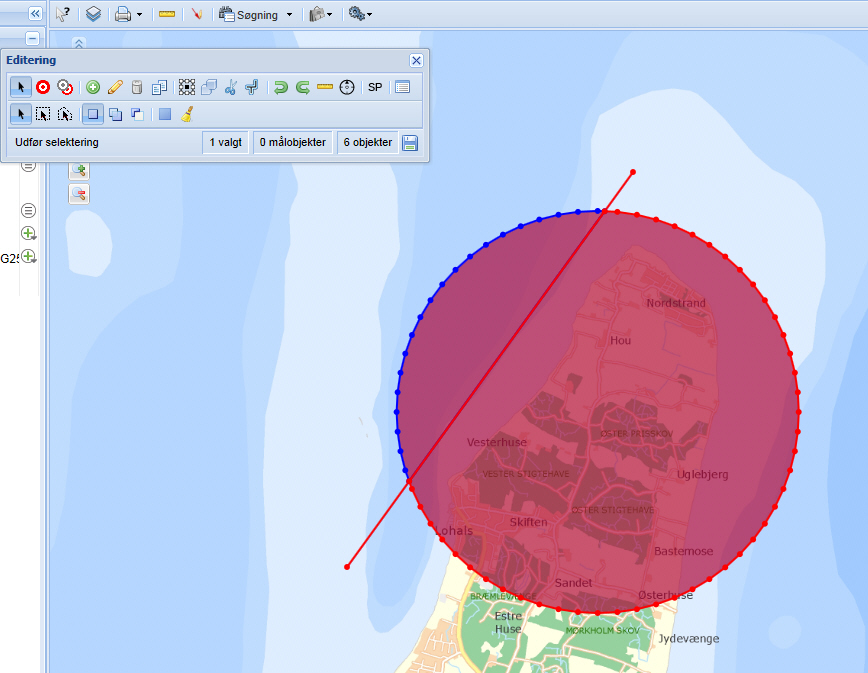
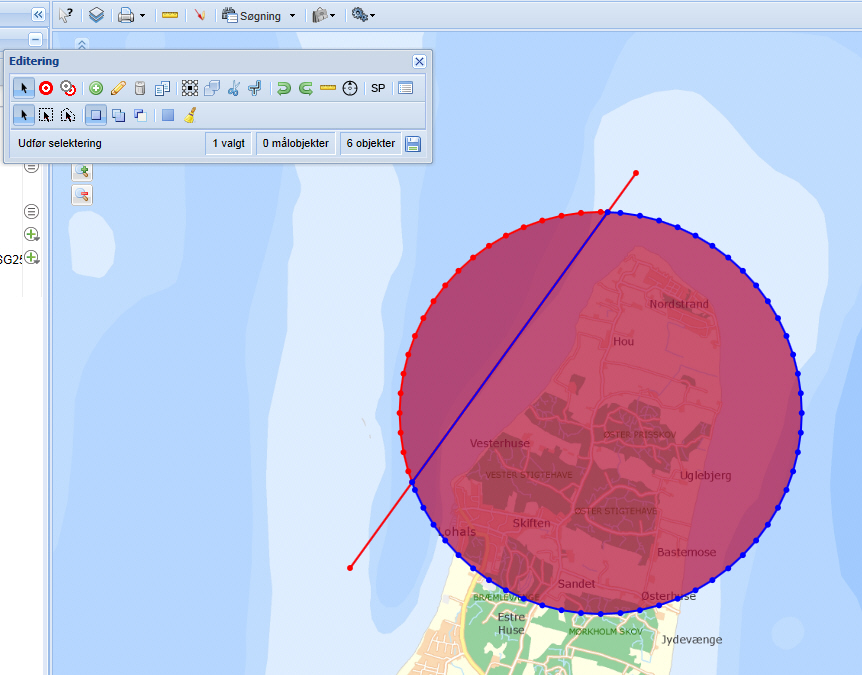
8. Klik på den lille geometri mod nordvest og klik på slet, markeret med skraldespanen. KortInfo spørger nu om du er helt sikker. Klikker du ok og derefter gem, så kan du se den endelige geometri. Du kan også vælge at slette stregen du klippede med.